PhotoDraw آموزش

Microsoft Picture it! آموزش


.پرداختم فتودراو برنامه نياز مورد سيستم و قابليتها ويژگيها ، معرفي به قبلي قسمت در
.ميپردازيم آن اصلي صفحه و فتودراو تشكيلدهنده اجزاي بررسي به ما قسمت اين در
دراو فتو افزار نرم نمودن باز
و كرده انتخاب را Programs گزينه و نموده كليك ويندوز اصلي صفحه در Start كليد روي به
.كنيد كليك Microsoft PhotoDrawآيكون روي به شده ظاهر كشويي منوي از
نمايش صفحه روي در محاورهاي كادر و ميگردد باز كوتاهي مدت از پس برنامه معرفي صفحه
.نماييد انتخاب را تصاوير حاوي منبع ميتوانيد شما كادر اين توسطميگردد ظاهر
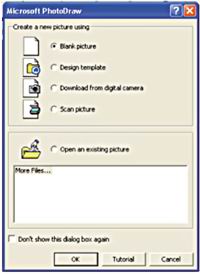
:از عبارتند محاورهاي كادر اين گزينههاي
شما براي فتودراو در سفيد صفحه يك گزينه انتخاباين با:Blank Picture گزينه
.بازميگردد
فتوشاپ پيشفرض الگوهاي از ميتوانيد شما گزينه اين انتخاب با: Design Template گزينه
Designer Clip و Designer Edges ، Cards ، BusinessGraphics ،Web Graphics شامل كه
.نمود صرفهجويي خود وقت در و كرده استفاده ميباشد Art
را تصاوير ميتوانيد شما گزينه اين توسط:Download form digital camera گزينه
.نماييد برنامه وارد ديجيتال دوربينهاي از مستقيما
از مستقيما را تصاوير توانيد شمامي گزينه اين توسط: Scan picture گزينه
.نماييد برنامه اسكنروارد
در موجود تصاوير از ميتوانيد گزينهشما اين توسط: Open an existing picture گزينه
.نماييد استفاده برنامه

فتودراو برنامه اصلي پنجره
فتودراو برنامه پنجره اجزاي بيشتر باشيد كرده كار آفيس محصولات ديگر با كه صورتي در
:از عبارتند برنامه اين پنجره دهنده تشكيل اجزا.بود خواهد آشنا شما براي
تصاوير مشاهده امكان شما به و دارد قرار نمايش صفحه چپ سمت در كه Picture Listنوار -
.ميدهد تصاوير اجزاي با همراه را فتودراو به شده وارد
.شدهاند ليست افقي صورت به برنامه پنجره بالاي در كه منوها نوار -
.است گرفته قرار منوها نوار زير در كه دستورات بصري نوار -
.گرفتهاند قرار بصري نوار زير در كه ابزارها نوار -
.ميدهد نشان را ميشوند ذخيره يا و چاپ كه تصاويري كه است ناحيهاي تصوير فضاي -
.نيستند استفاده مورد تصاويريكه نگهداري براي است فضايي چركنويس فضاي -
چيست؟ بصري منوي
دسترس قابل بصري منوي از بيشتريدارند كاربرد كه نرمافزار از قابليتهايي و دستورات
.نمود استفاده آنها از ميتوان سادگي به و ميباشد
Color ,Up Touch , Effects ,:از عبارتند منو اين در عناوينموجود
Draw Paint , Fill ,Outline,Text ,CropCut
به مربوط همخانواده دستورات شامل ليستيكه ميكنيد كليك آنها از يكي روي به كه وقتي
.ميگردد ظاهر نمايش صفحه روي در است ، گزينه آن

(Object List- Picture List )
نگهداريد باز همزمان صورت به را تصوير چندين ميتوانيد فتودراوشما نرمافزار در
امكانPicture Listنوار (دارد شما كامپيوتر حافظه به بستگي ;شده تصاويرباز تعداد)
.ميدهد همزمان صورت به را شده باز تصاوير همه مشاهده
تصوير كوچك راهنماي يك صورت به شدن باز ترتيب به ميگردد فتودراو وارد كه تصويري هر
قرار پيكانيPicture Listدر تصوير هر راست سمت درميگردد ظاهرPicture List در
اجزاي مشاهده امكان شما به كه ميشود ظاهر ديگري منوي كنيد كليك آن روي وقتي كه دارد
.دارد نام Object Listو ميدهد را شكل تشكيلدهنده
در و نموده كپي Object Listمنوي از را تصوير جز يك ميتوانيد تصاوير با كار در شما
.بچسبانيد جاري تصوير
از شده موضوعكپي چسباندن براي و Ctrl+C ميانبر كليد از كردن كپي براي:ميانبر كليد
.استفادهكنيد Ctrl+Vميانبر كليد
چيست؟ كار تابلوي يا وWorkpan
ميشود ظاهر نمايش صفحه راست سمت در پنجرهاي ميكنيد انتخاب ابزار يك كهشما هنگامي
Workpanرا پنجره اين ميدهد ابزار روي به بيشتريرا تنظيمات اعمال امكان شما به كه
از متفاوتي گزينههاي داراي كه ميباشد جداگانه Workpan يك داراي ابزار هر مينامند ،
.ابزارهاست ديگر

توضيح به قسمت اين در كه ميشود ، مشاهده آن اصلي نماي Picture it !برنامه به ورود از پس
:ميپردازيم آن مختلف بخشهاي با ارتباط در مختصري
نامهاي به گرافيكي شمايل سه شامل و دارد قرار صفحه بالاي در
كه:برنامه ابزار نوار *
Open and Edit ميرود ، بكار طراحي جهت مختلف جانمائيهاي انتخاب براي كه Pick a Design
استفاده براي كه Get Creative Ideas و دارد كاربرد قبلي طرحهاي ويرايش و نمودن باز جهت
.ميرود بكار ايده و طرح يك دريافت و راهنما از
.ميشود استفاده قبلي پنجره به برگشت جهت: Back دكمه *
.ميباشد File و Help منوهاي شامل و دارد قرار صفحه بالاي كهدر:منو نوار *
سايت به اتصال ديجيتالي ، دوربين و اسكنر خريد براي كادر اين: Special offers كادر *
.ميرود بكار ديگر موارد و رايگان خبرنامه دريافت و MSN
را آن محتويات يا و آن كارآيي ميخواهيم هميشگي عادت طبق ابتدا نرمافزارها تمامي مانند
سهولت زيبايي ، سادگي ، علت به بار اين اما.دريابيم آن منوهاي يا و ابزارها نوار طريق از
ابتدا است بهتر Picture it !برنامه راهنماي در صدا عكسو و فيلم بودن همراه همچنين و
چند ، هر).كنيم شروع Help منوي از مستقيما بخواهيم اينكه نه ولي.بياموزيم را آن Help
شمايل روي ابزار نوار در.(گفت خواهيم بخش اين در دارد قرار آن منوي در كه را آنچه
جذابترين از يكي بخش اين.نماييد كليك Get Creative Ideasگرافيكي
و گزينهها نمايش و صدا و فيلم همراه به كاملي راهنماي واقع در كه ميباشد آن قسمتهاي
ماوس حركت با كه ميشود ، گشوده متحركي گرافيكي صفحه آن روي كليك از پس.تكنيكهاياست
دو صفحه چپ سمت در.ميشود نمايان صفحه وسط در مختصري راهنماي آن قسمتهاي از يك هر روي
بازگشت براي البته.دارد وجود Open and Edit - Pick a Designبه بازگشت جهت دكمه
سه صفحه راست سمت در.كرد استفاده نيز برنامه ابزار نوار يا وBack دكمه از ميتوان

:ميپردازيم آنها توضيح به كه دارد وجود راهنما دكمه
چگونگي همچنين و MSN سايت وب در عكسها ذخيره چگونگي راهنماي اينگزينه:Share دكمه
نماي آنها روي كليك از پس.ميباشد هدايا صورت به تصاوير ارسال و آنها چاپ و فراخواني
ديگري گزينههاي و ميكنند پيدا انتقال صفحه بالاي به اصلي دكمه سه و ميكند تغيير صفحه
:ميباشند زير گزينههاي بالا از ترتيب به كه ميشوند ظاهر چپ سمت در
. ميباشند MSN سايت به عكسها ارسال راهنماي گزينه اين: Upload photos
و دوستان آلبومهاي در عكسها گذاشتن اشتراك به راهنماي گزينه اين: Share pictures
. ميباشد جهان سراسر در خانواده
اين از عكسها ويرايش و گذاشتن نمايش به و آسان دسترسي به نياز درصورت: Easy access
. نماييد استفاده راهنما
كه نماييد استفاده اينترنت در هوشمندي فروشگاه از اگربخواهيد: Order Prints and gifts
هديه خود دوستان به را آن بتوانيد و بدهد شما به عكسها با ارتباط در را سرويس بهترين
. كنيد استفاده راهنما اين از نماييد ، چاپ يا و كنيد
به حرفهاي كارتهاي چاپ و استفاده و دريافت جهت كه درصورتي: Professional Printing
. نماييد استفاده راهنما اين از داريد احتياج معتبر منبع يك
عكس و عكاسي با ارتباط در كاملتري و بيشتر اطلاعات اگربخواهيد: Read all aboat it
. كنيد استفاده راهنما اين از كنيد دريافت
آنها مورد در بيشتري اطلاعات بخواهيد كه صورتي در گرفتيد ، فرا را گزينهها اين كه حال
گزينه هر متحرك نماي شدن ظاهر از پس صفحه هر پايين قسمت در كه پرسشي به آوريد ، بهدست
پرسش پايين در نيز Photos on MSN نام به گزينهاي اينكه ضمن.نماييد توجه شده نمايان
.ميدهد نمايش فيلم صورت به راهنما يك كه دارد وجود
:بازميگرديم اصلي گزينه سه به
آن روي كليك از پس.ميباشد تصاوير تغييرشكل راهنماي دكمه اين: TransForm دكمه دومين
:بالا از ترتيب به كه ميشوند فعال صفحه چپ سمت در گزينههايي و ميكند تغيير صفحه نماي
عكس ، گالري از استفاده عكس ، كردن باز و ويرايش شروع نحوه راهنما اين: Get the Picture
. ميآموزد شما به را اسكنر و ديجيتالي دوربين
كردن ، تار:مانند مختلف جلوههاي اعمال نحوه ميتوانيد قسمت دراين: Add Image effects
راست سمت در.كنيد مشاهده را شبيهسازي و سايه مانند ديگر موارد و كردن محو وضوح ،
روي بر ماوس نشانگر دادن قرار با كه دارد وجود جلوهها نام با رنگ آبي مستطيل يك راهنما
. نماييد مشاهده را شده اعمال تغييرات ميتوانيد يك هر
به را تصاوير روي بر نقاشي و آزاد دست با طراحي شيوه راهنما اين: Add Color effects
و سياه آزاد ، دست جلوههاي شدن اعمال نحوه آن راست سمت آبي مستطيل درميآموزد شما
لبه ايجاد و مختلف نقشهاي كردن اضافه تصوير ، از بخشي كردن رنگي تصاوير ، نمودن سفيد
. ميباشد مشاهده قابل
شما به را تصوير لبههاي روي بر جلوهها شدن اعمال نحوه راهنما اين: Give it an edge
نقشدار ، برجسته ، نرم ، لبههاي جلوههاي ميتوانيد آن راست سمت آبي مستطيل در.ميآموزد
. نماييد مشاهده را هنري لبههاي يا و عكس صورت به لبه طرحدار ،
كلاژ و نماسازي مختلف تكنيكهاي مورد در اطلاعاتي ميتوانيد قسمت دراين: Make a Scene
تولد ، روز (كلاژ) چسباني تكه آن راست سمت آبي مستطيل در.كنيد مشاهده را عكسها روي بر
. هستند نمايش قابل ماجراجويي و جشنواره دريا ، ساحل فارغالتحصيلي ، روز
در و ميدهد نشان شما به را سرگرمكننده تصاوير ايجاد طريقه راهنما اين: Have Fun
. هستند مشاهده قابل جلوهها از بعضي نيز آن آبي مستطيل
اطلاعات جهت صفحه پايين در فيلم صورت به راهنما يك گاهي و پرسش يك كه باشيد داشته توجه
.ميگيرد قرار اختيارتان در بيشتر راهنمايي و

|
